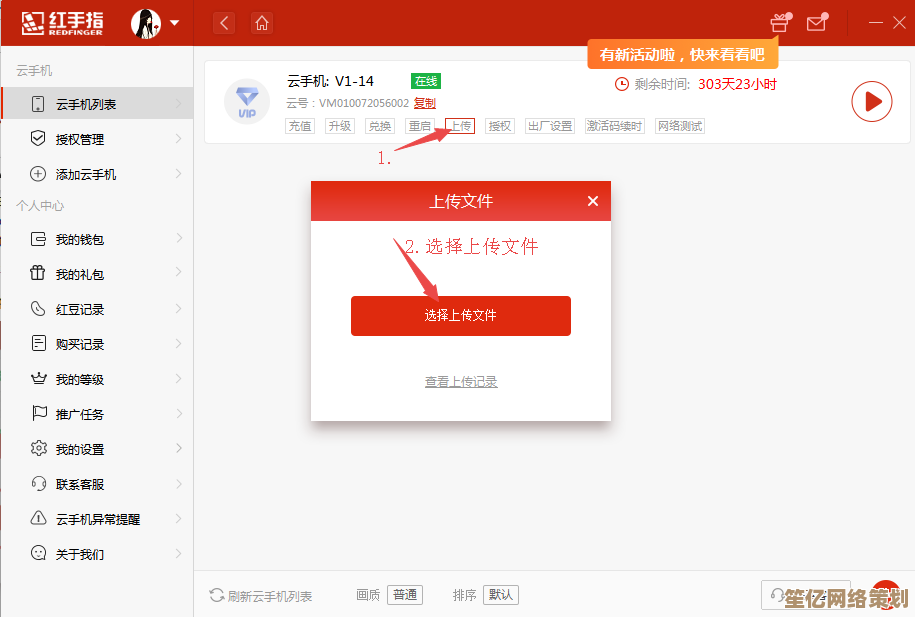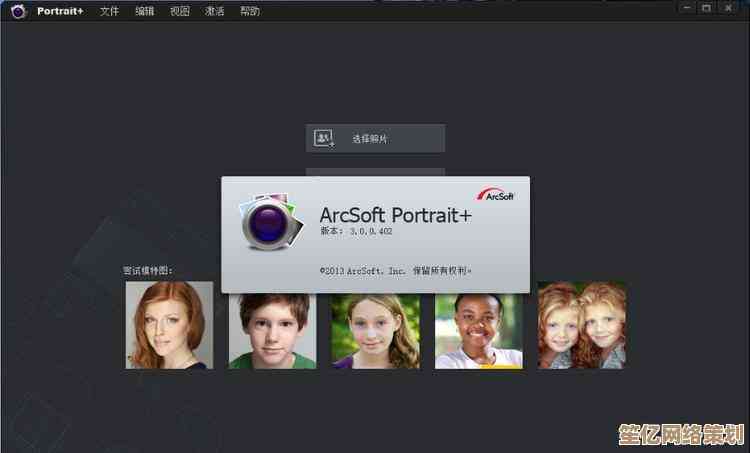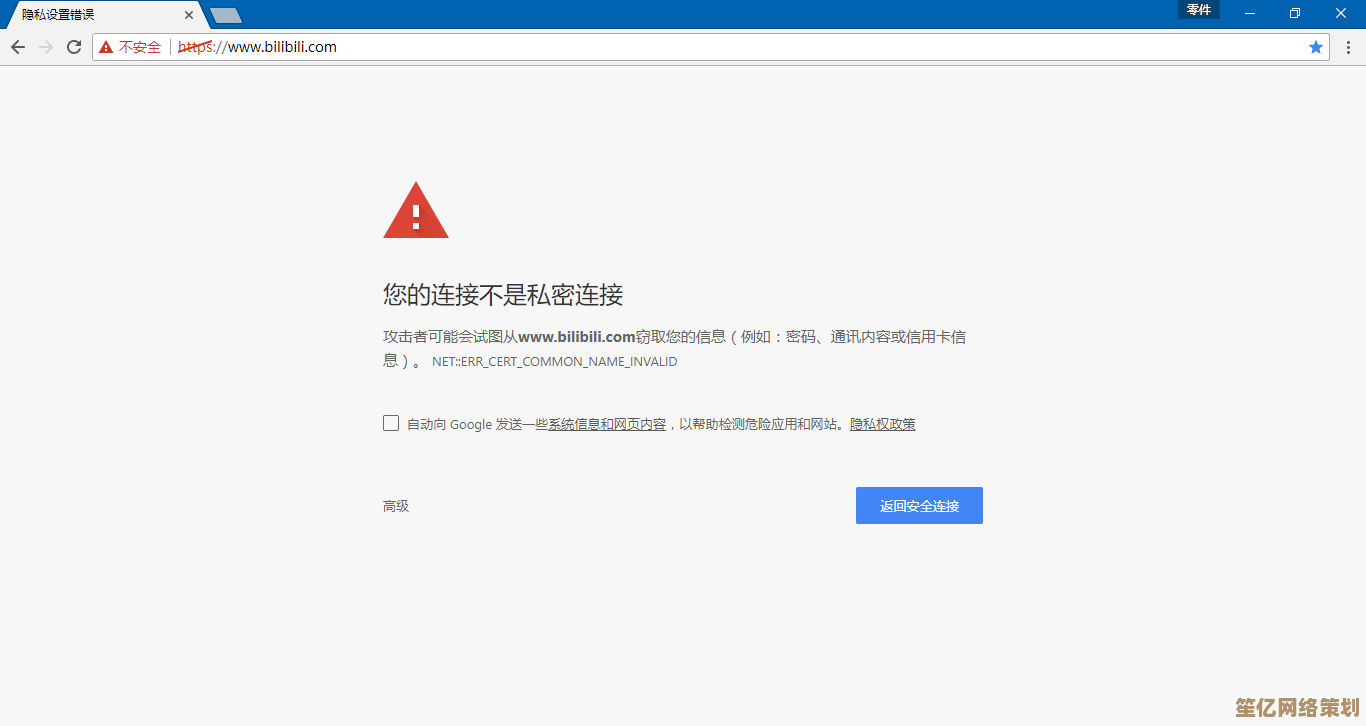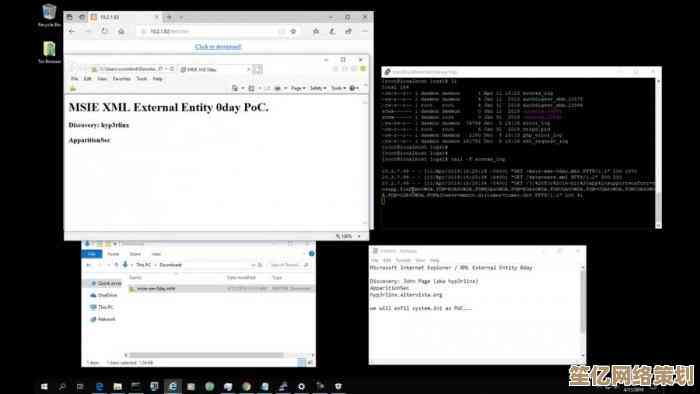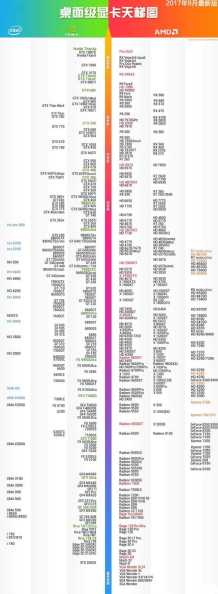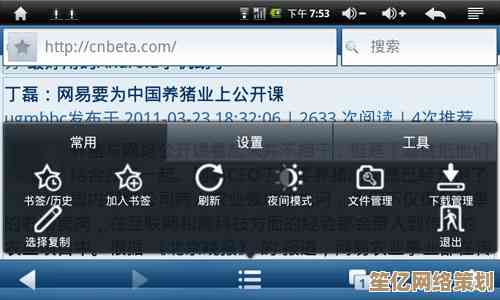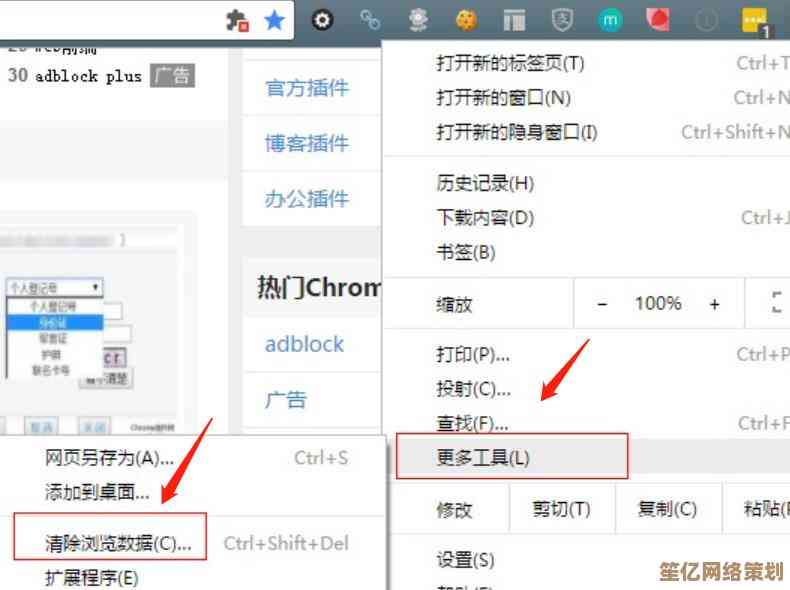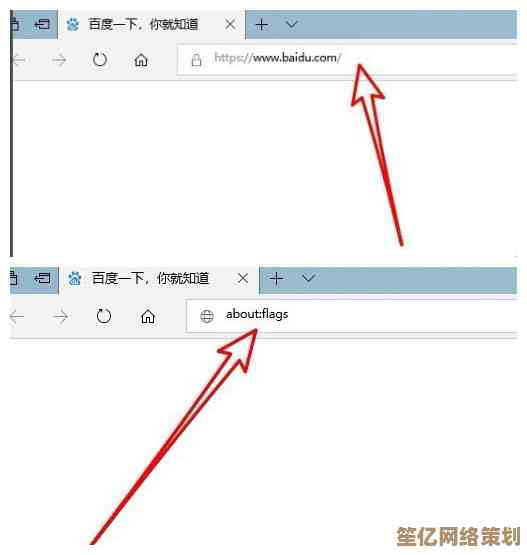遇到笔记本电脑开机无反应?实用解决方案全解析
- 游戏动态
- 2025-10-16 22:43:07
- 1
哎呀 真是服了 今天早上我的老伙计——那台戴尔笔记本又给我摆架子了,按了开机键,屏幕黑得跟深夜的胡同似的,一点反应都没有,连电源指示灯都懒得亮一下……当时我心里就咯噔一下,完蛋,今天的工作计划全泡汤了,这种问题太常见了,但每次遇到都让人特别烦躁,对吧?🤯
先别急着崩溃,也别马上想着送去维修店被宰……咱们一步步来,从最简单的可能性开始排查,很多时候问题其实特别蠢,蠢到你会笑出来。
最最最先检查的必须是电源!你是不是也干过这种事儿:插排开关没开,或者电源适配器根本没插紧,就慌得不行?我承认我干过……😅 先看看电源线两头——墙上那头和电脑那头,是不是都稳稳当当的,再把适配器拿到耳边听听,有没有轻微的电流声?或者摸摸看,有没有一点点温温的感觉?如果有,那说明电源适配器大概率是好的,电送出来了,要是啥感觉都没有,冰凉的,那嫌疑就很大了,有条件的话,找个万用表测一下输出电压,或者……找个同型号的适配器换上去试试,别小看这一步,我估计得有三成的问题出在这儿。

如果电源没问题,那咱们就继续往里探,试试看长按电源键,按久一点,比如按住整整30秒别松手,这招有时候能奇迹般地“重置”一下电脑里那些闹别扭的硬件,有个特别关键的步骤:拔掉电源适配器,也拔掉电池(如果你的笔记本电池可拆卸的话,哎,现在好多都是内置的了……),然后呢,再长按电源键15-20秒,把里面残留的“余电”放干净,这个过程叫释放静电,听起来有点玄学,但真管用!做完这些,再重新接上电源(先不装电池),按开机键试试,嘿,说不定屏幕就亮了呢!
要是还不行……事情就变得稍微复杂一点了,这时候,咱们得关注一下“征兆”,你按开机键后,电源指示灯亮了吗?风扇转不转?有没有什么“滴”的提示音,或者硬盘读写的咔嗒声?如果什么声音都没有,死一般寂静,那可能是主板或者CPU这类核心硬件出了大问题,但如果风扇呼呼转,指示灯也亮,就是屏幕不亮,那可能是内存条或者显示部分(比如显卡、屏幕本身、排线)在捣鬼。

说到内存条,这可是个“惯犯”!尤其是如果你的笔记本经历过震动或者用了好几年了,关机断电后,找到底板上的内存仓盖(通常有个小图标),拧开螺丝,把内存条拔下来,你会发现金手指部分(就是那一排金色的接触点)可能有点氧化,发暗,这时候,找个橡皮擦,对,就是小学生用的那种,轻轻地、仔细地擦一擦那些金手指,把氧化层擦掉,露出亮闪闪的本色,然后再把内存条牢牢地插回去,这个动作……听起来很技术,其实特别简单,而且效果拔群!我靠这招救活过好几台“假死”的电脑。
也有可能是屏幕本身坏了,但主机是好的,有个简单的判断方法:外接一个显示器试试,用HDMI或者VGA线连上家里的电视或者显示器,开机,如果外接显示器有信号……恭喜你,问题范围一下子缩小到你的笔记本屏幕或者连接排线上了,这时候你可能得考虑送修了,但至少心里有底,不会被维修师傅忽悠说主板烧了要换整个主板……
还有啊,有时候BIOS设置乱了或者崩溃了,也会导致开不了机,可以试试找一下主板上那个小小的CMOS电池,把它取下来放一会儿电,或者直接短接一下清除CMOS的跳线(这个操作需要一点勇气和运气,不确定的话可以搜一下你笔记本型号的具体教程)。
说实话,折腾这些的时候,心情就像坐过山车,一会儿觉得有希望了,一会儿又陷入绝望,但这个过程本身,就是一种和机器交流的方式吧,虽然它不会说话,如果所有自救方法都试遍了,屏幕依然固执地黑着脸……那可能真的到了要去找专业人士的时候了,但至少,我们努力过,不会像个小白一样任人宰割,对吧?希望你的笔记本能争气点,快点醒过来!💻✨
本文由疏鸥于2025-10-16发表在笙亿网络策划,如有疑问,请联系我们。
本文链接:http://www.haoid.cn/yxdt/28863.html